
GitMind admite la colaboración en tiempo real para que varios usuarios editen mapas mentales, lo que permite una lluvia de ideas interorganizativa. Cuando se trata de gestión de proyectos o asignación de tareas en equipo, compartir mapas mentales puede ayudar a todos los participantes a clarificar objetivos y responsabilidades, mejorando así la eficiencia en el trabajo. Además, la función de sincronización en la nube de GitMind garantiza que tus ediciones se actualicen en todos los dispositivos, facilitando la visualización y los comentarios de tu equipo en el momento oportuno.
Para garantizar la seguridad de tus datos, la función de compartir de GitMind te permite establecer diferentes permisos. Profundicemos en los detalles.
👀 Ver y guardar
Abra el mapa mental, haga clic en “Compartir” en la esquina superior derecha. Por defecto, están seleccionadas las opciones ‘Cualquiera con el enlace Sólo ver’ y ‘Cualquiera con el enlace puede guardar’. Copie el enlace y compártalo, concediendo a otros el permiso para ver y guardar. Si desea revocar el permiso para guardar, sólo tiene que desmarcar la opción.

✔️ Editar y guardar
En la interfaz para compartir, haz clic para seleccionar “Cualquiera con el enlace Editable” y “Cualquiera con el enlace puede guardar”. Después de copiar el enlace para compartirlo, los demás podrán unirse a la colaboración sin más solicitudes.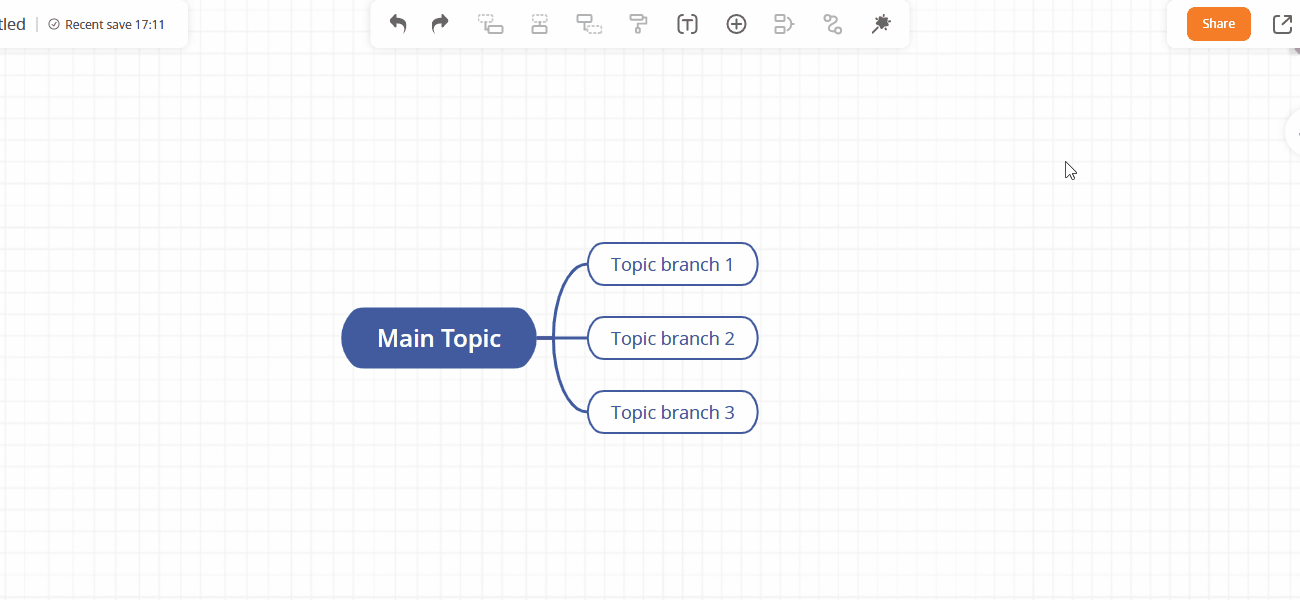
Comparte el enlace con los miembros que necesiten colaborar. Cuando los miembros con el enlace abran la página, podrán conectarse a sus propias cuentas para iniciar la colaboración en tiempo real.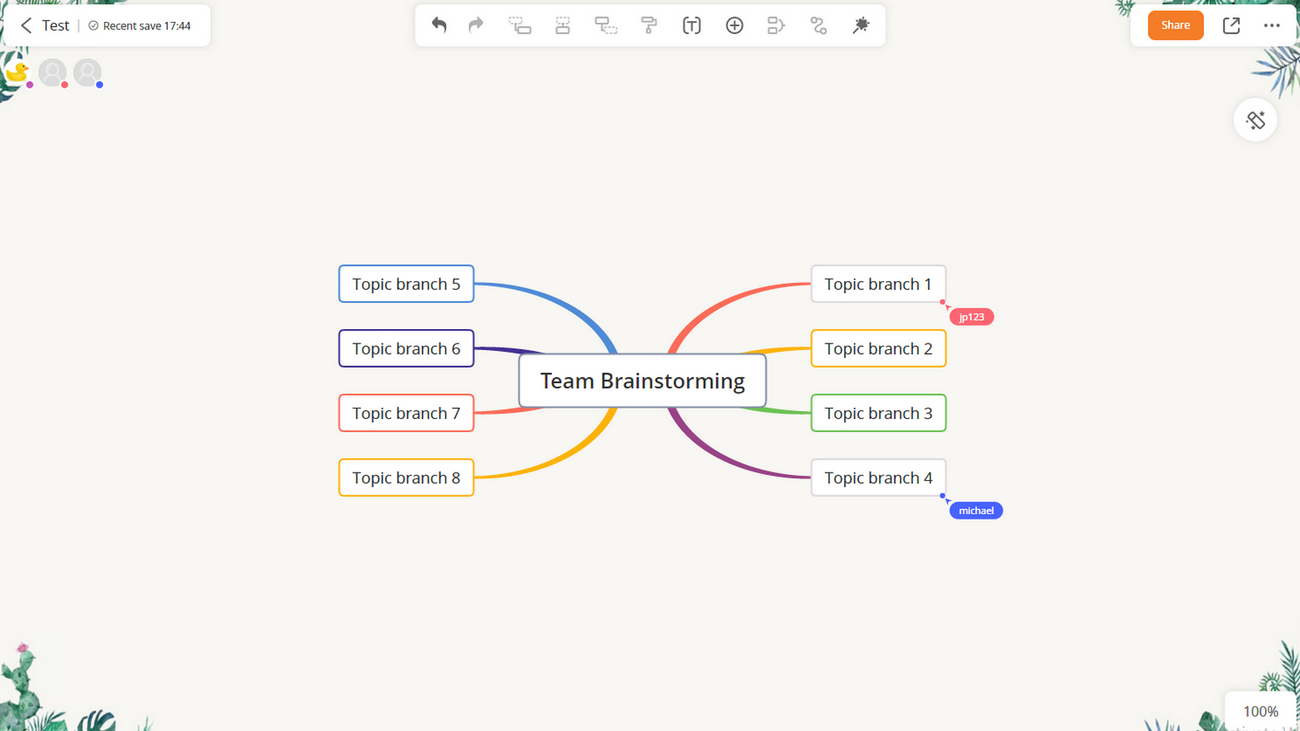
Si quieres desactivar la función de colaboración, sólo tienes que cambiar a la opción de sólo visualización en la interfaz de uso compartido.
🔓 Ver y guardar restringido a alguien
Para aumentar aún más la seguridad de tus documentos, puedes añadir una contraseña de compartición al documento actual. Sólo aquellos que tengan el enlace y la contraseña podrán ver tu documento. En la interfaz de compartición, haz clic para seleccionar “Cualquiera con el enlace Sólo ver”, “Cualquiera con el enlace puede guardar” y la contraseña. Si la contraseña no es satisfactoria, puedes optar por generar otra. Si no quieres que otros guarden el documento, puedes desmarcar la opción.

❌ No se puede ver
Si no quieres que se vea el documento, puedes desactivar el botón de compartir en la interfaz de compartir. En este punto, independientemente de que la otra parte tenga el enlace de tu documento, no podrá ver el contenido del mismo.
Si el contenido del documento se borra accidentalmente durante la edición en colaboración multiusuario, podemos recuperar los datos anteriores mediante la función de versión del historial, que se explicará en detalle en nuestro tutorial “Versión del historial”.
La función de colaboración en tiempo real de GitMind puede ayudarte:
Colaboración en equipo: Si estás trabajando en una tarea o proyecto que requiere colaboración en equipo, puedes compartir el mapa mental del proyecto con todos los miembros del grupo para que puedan entender el contenido y la estructura de todo el proyecto.
Educación y tutoría: Si eres profesor, puedes ayudar a los alumnos a entender conceptos complejos y sistemas de conocimiento compartiendo mapas mentales.
Investigación académica: Al realizar una investigación académica, también puedes crear mapas mentales y compartirlos con otros miembros del equipo de investigación para debatirlos y modificarlos.
En GitMind, también puede añadir comentarios a los mapas mentales, lo que puede transmitir eficazmente sus pensamientos o sugerencias a los destinatarios al compartir gráficos. Esto no sólo facilita el intercambio de información, sino que también le ayuda a comunicarse eficazmente en la colaboración en equipo.
Dejar un comentario